第三部分、新生基本信息登記注冊的操作說明
如果考生還未進行基本信息登記注冊,請選擇網報系統首頁的“新生網上報名”功,進入注冊信息填寫頁面,完成相關信息的填寫。
提示:完 成 基 本 信 息 登 記 后 ,請 牢 記 自 己 設 置 的 登 錄 密 碼 和 系 統 生 成 的 網 報 號 !
圖3-1中標記有“*”號的信息為必填的信息。

圖3-1
完成填報后,選擇“提交報名表”,如果出現圖3-2所示對話框,表示注冊成功。如果信息有誤,請根據提示信息進行修正。
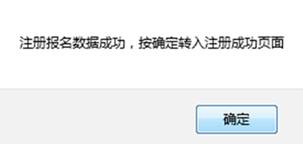
圖3-2
確定后,進入注冊成功提示頁面,如圖3-3所示:
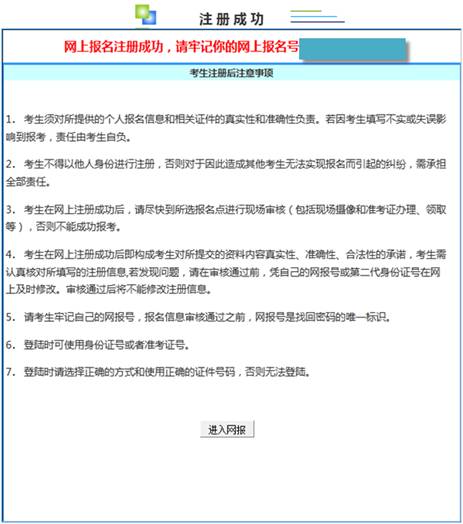
圖3-3
完成基本信息的注冊后,請仔細閱讀考生注冊后注意事項,完成閱讀后,選擇“進入網報”按鈕完成后續的報考流程。后續操作請查看第四部分。
第四部分、已完成基本信息登記注冊的考生操作說明
4.1、登錄
已完成基本信息登記注冊的考生,如果還未審核通過,仍然可以進行報考,但無法進行支付。考生在進入到網報系統登錄界面后,請選擇圖4-1中標記①對應的“自考新生”和②標記對應的 “使用身份證登錄”,輸入相應正確信息后進入網報系統。
提示:新生在完成審核獲得準考證號后,登陸網報系統的方式還可以選擇“使用準考證號登錄”,后續操作請查看第二部分、已有準考證號考生報考操作說明。
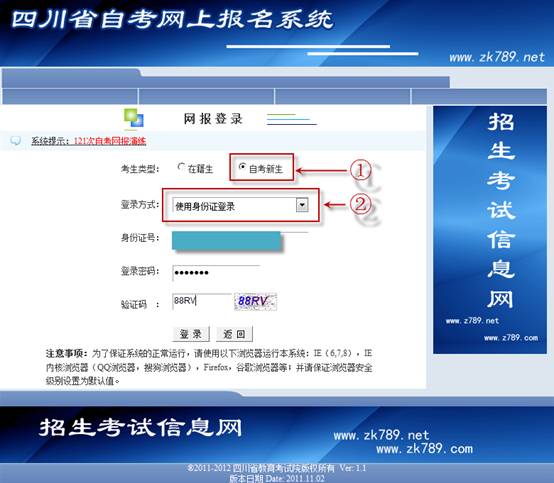
圖4-1
選擇“登錄”按鈕確定,進入到“填報須知”頁面,如圖4-2所示:
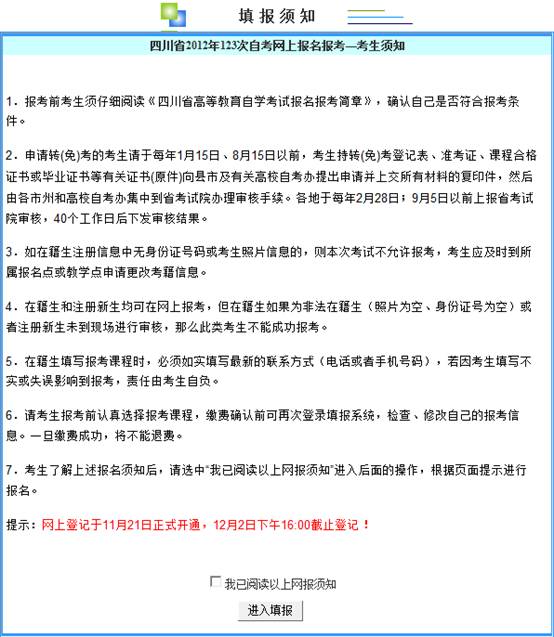
圖4-2
請考生仔細閱讀填報須知相關事項,完成閱讀并勾選“我已閱讀以上網報須知”選項后,選擇“進入填報”按鈕確定,將進入到密保填寫步驟。
4.2、密保填寫
對完成注冊后首次登陸網報系統的考生,系統會要求進行密保填寫,方便考生在密碼忘記后,通過密保信息找回自己的密碼。密報填寫界面如圖4-3所示:
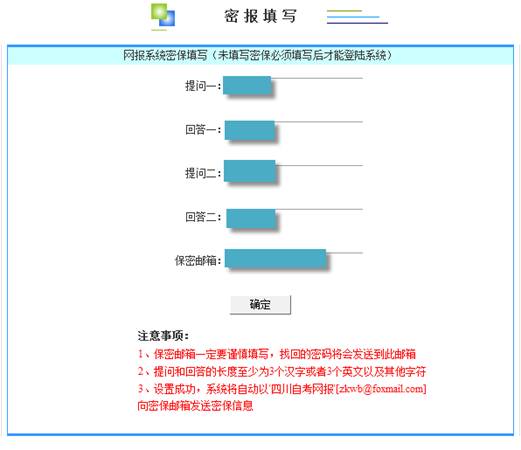
圖4-3
正確填寫并選擇“確定”按鈕后,系統會給出如圖4-4所示的填寫成功提示。
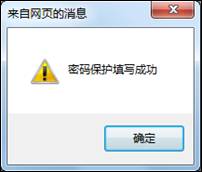
圖4-4
在密保填寫成功后,系統進入到功能選擇頁面,考生可進行后續的操作。
4.3、功能選擇
考生閱讀完填報須知并勾選“我已閱讀以上網報須知”選項,選擇“進入填報”按鈕確定,系統將轉入“功能選擇”頁面,如圖4-6所示:
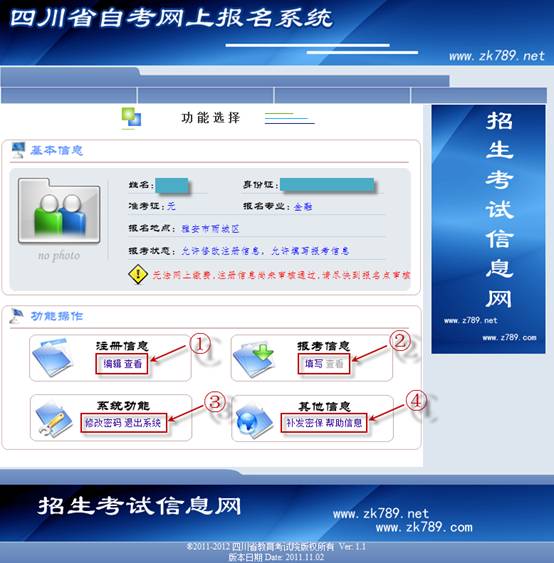
圖4-6
考生可選擇圖4-6中標記①對應的 “編輯”或“查看”功能,來編輯和查看自己的注冊信息。
考生可以選擇圖4-6中標記②對應的“填寫”或“查看”功能,來填報考試科目和查看報考信息。
考生可選擇圖4-6中標記③對應的“修改密碼”功能來修改默認密碼,選擇“退出系統”功能來退出網報系統。
考生可選擇圖4-6中標記④對應的“補發密保”功能來將密保問題發送到密保郵箱。密保問題和密保郵箱為基本信息登記注冊流程中考生所設置信息。
4.3.1編輯注冊信息
提示:在完成審核獲得準考證號后,將不能編輯注冊信息。只有在注冊完成但未審核的狀態下才可以編輯更改注冊信息。
考生選擇圖4-6中標記①對應的“編輯”功能,進入“修改注冊信息”頁面,如圖4-7所示:
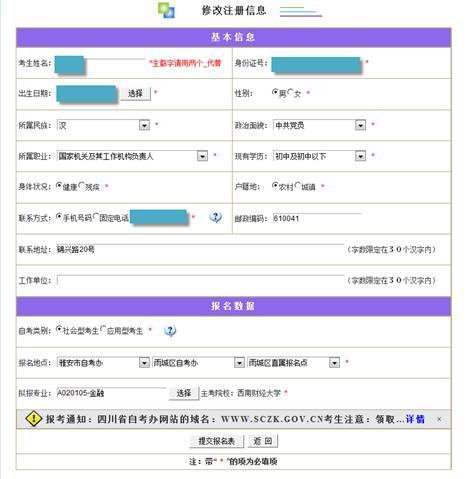
圖4-7
完成相關信息的修改后,選擇“提交報名表”按鈕,完成注冊信息修改。
4.3.2查看注冊信息
考生選擇圖4-6中標記①對應的“查看”功能,進入查看注冊信息頁面,如圖4-8所示:
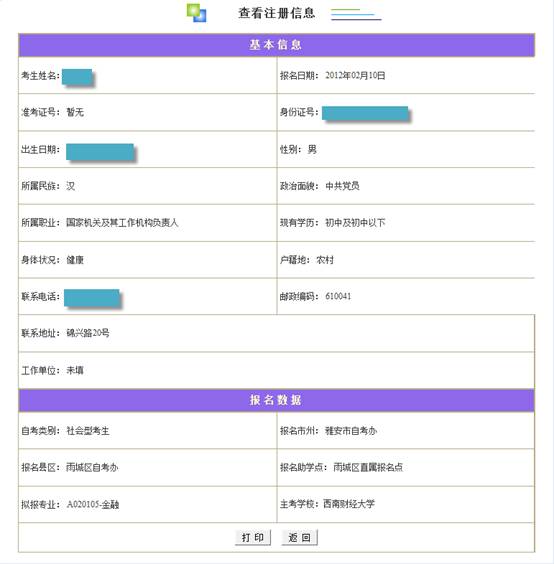
圖4-8
4.3.3填寫報考信息
考生選擇圖4-6中標記②對應的“填寫”功能,進行報考信息的填寫,如圖4-9所示:
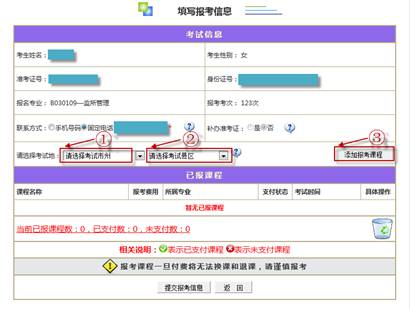
圖4-9
在圖4-9中標志①對應的“請選擇考試市州”下拉框中選擇自己準備報考的考試市州,如圖4-10所示:

圖4-10
選擇好考試地市州后,在圖4-9中標志②對應的“請選擇考試區縣”下拉框中選擇自己準備報考的考試區縣,如圖4-11所示:
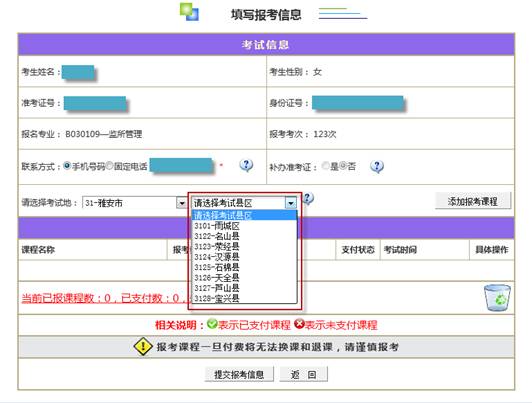
圖4-11
完成考試地的選擇后,選擇“添加報考課程”按鈕,進行考試課程選擇。在彈出的考試課表選擇框中,選擇圖4-12中標志①對應的專業選擇框,選中自己要報考的專業,然后選擇標志②對應的查詢按鈕,來查詢該專業的本次考試開考課程;選擇標志③對應的“選擇”按鈕,選定要報考的課程;通過標志④對應的頁數來查看本專業其他開考課程。

圖4-12
填報完成后,結果如圖4-13所示:
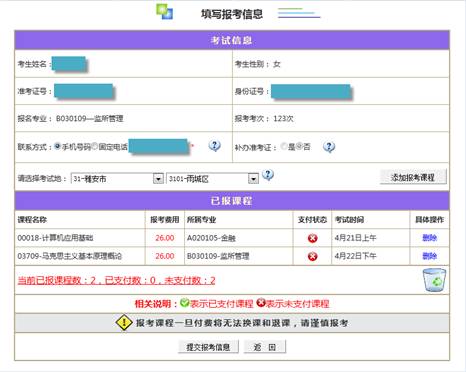
圖4-13
選擇“提交報考信息”,出現確認對話框如圖4-14所示:
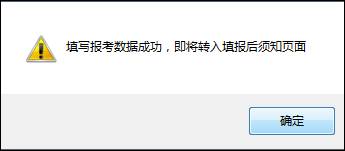
圖4-14
選擇“確認”后,進入“報后須知”界面,查看考生報考后的注意事項,如圖4-15所示:

圖4-15
報考科目填報完成后,可選擇“返回”按鈕退回到功能選擇頁面,并進行其他功能操作。
4.3.4 查看報考科目
考生可選擇圖4-6中標記②對應的“查看”功能,來瀏覽自己的報考信息,如圖4-16所示:
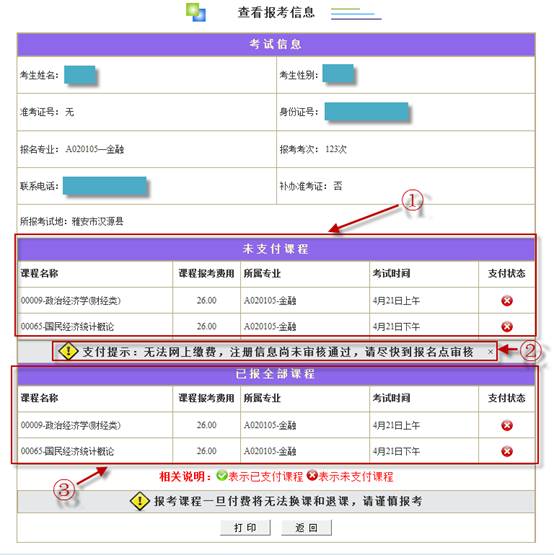
圖4-16
圖4-16中標記①對應的區域為考生報考完成后還未完成支付的課程。對于僅報考而未支付的課程,系統將視為報考不成功課程。
圖4-16中標記②對應的區域提示考生還未審核通過,暫時無法進行網上繳費。考生須按報考須知中的提示完成審核后,再對報考的課程進行支付。
圖4-16中標記③對應的區域為考生所有的報考課程。因報考課程一旦支付成功后將無法更換,所以請考生仔細核對自己報考的課程,如果報考有誤可返回到填寫報考信息流程進行調整。
至此,報考流程已經完成。考生可在審核通過后進入后續的付費流程,后續操作請查看“第二部分、已有準考證號的考生報考操作說明”付費相關說明。
4.3.5 修改密碼
考生選擇圖4-6中標記③對應的“修改密碼”功能,進入修改密碼頁面,如圖4-17所示:

圖4-17
4.3.6退出系統
選擇圖4-6中標記③對應的“退出系統”功能后,考生將退出報名系統,如圖4-18所示:
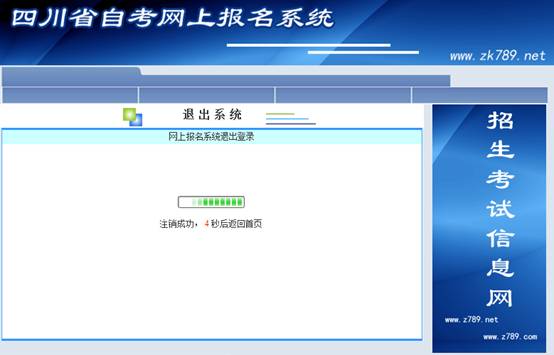
考生如要繼續報考,可再次登錄網報系統并進行相關操作。
第五部分 密碼找回
5.1、通過網報號找回密碼
如果因未審核通過暫沒有準考證號,但密碼丟失,可以通過網報號找回密碼,如圖5-1所示:
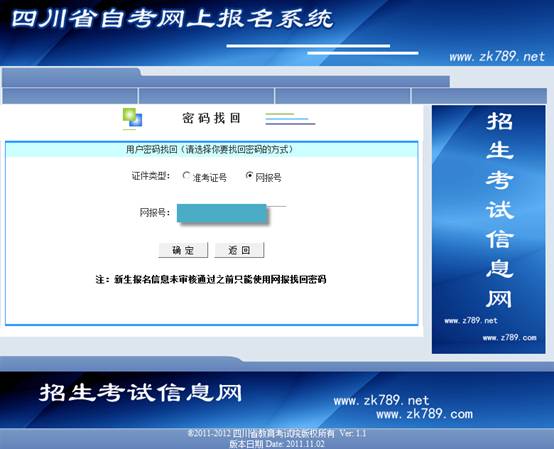
圖5-1
證件類型選擇“網報號”,填入網報號后確定,進入密碼找回頁面,通過最初注冊時設定的密保問題來找回密碼,如圖5-2所示:
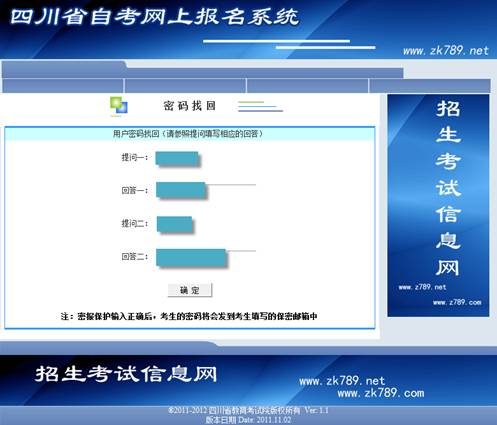
圖5-2
密保保護問題回答正確后,考生的密碼將會發送到考生填寫的密保郵箱中。
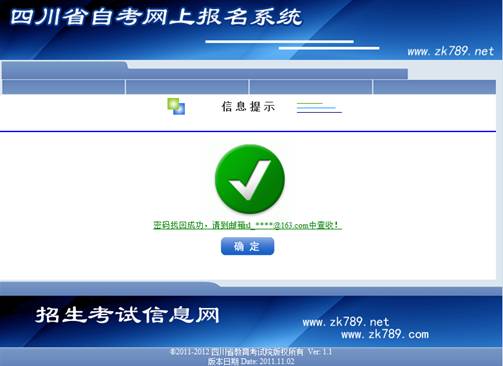
圖5-3
5.2、通過準考證號找回密碼
考生如果已有準考證號,但登錄密碼丟失,可以通過準考證號和設置的密保問題找回密碼,如圖5-4所示:
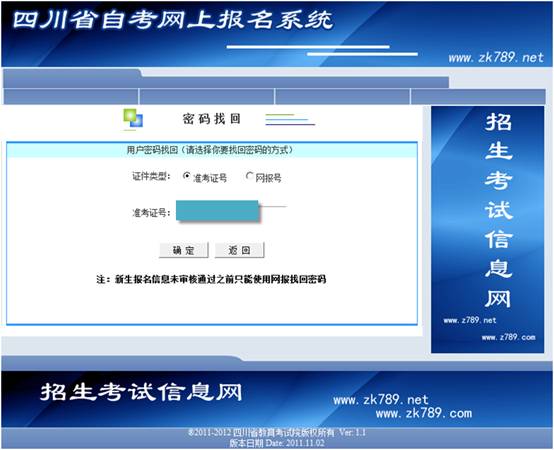
圖5-4
證件類型選擇“準考證號”,填入準考證號后確定,進入密碼找回頁面,通過最初注冊時設定的密保問題來找回密碼,如圖5-5所示:
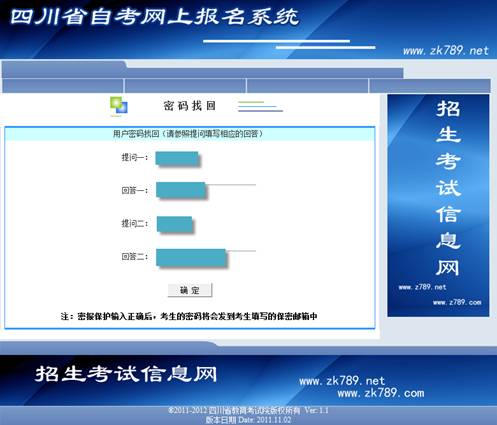
圖5-5
密保保護問題回答正確后,考生的密碼將會發送到考生填寫的密保郵箱中。
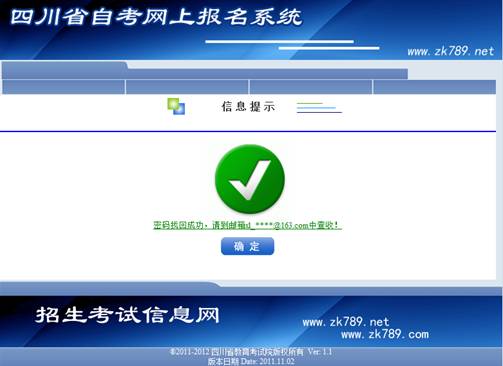
圖5-6
編輯推薦:
| 北京 | 天津 | 上海 | 江蘇 | 山東 |
| 安徽 | 浙江 | 江西 | 福建 | 深圳 |
| 廣東 | 河北 | 湖南 | 廣西 | 河南 |
| 海南 | 湖北 | 四川 | 重慶 | 云南 |
| 貴州 | 西藏 | 新疆 | 陜西 | 山西 |
| 寧夏 | 甘肅 | 青海 | 遼寧 | 吉林 |
| 黑龍江 | 內蒙古 |